如何关闭Windows的计划任务
来源:网络收集 点击: 时间:2024-07-10【导读】:
我们在使用Windows系统时,经常会发现一些计划类的任务会自动运行,那么我们该如何禁用一些不想要的计划任务呢?下面,小编就来演示一下操作步骤。工具/原料more演示系统:Windows10教育版方法/步骤1/9分步阅读 2/9
2/9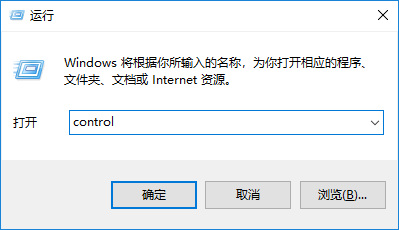 3/9
3/9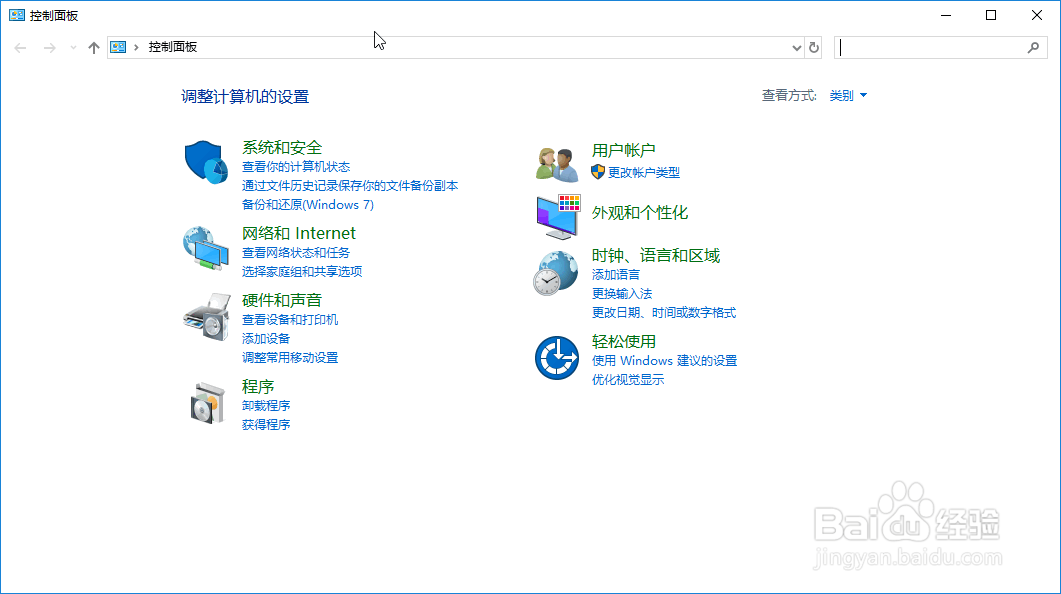 4/9
4/9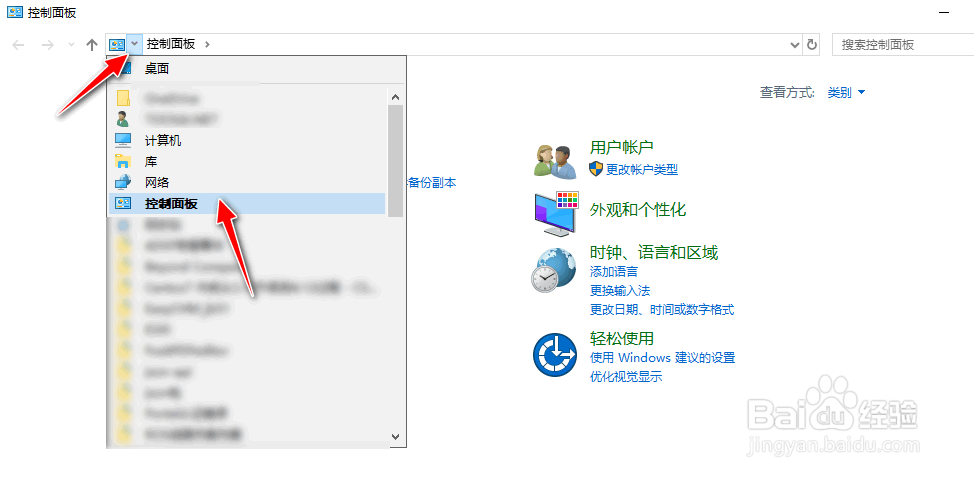 5/9
5/9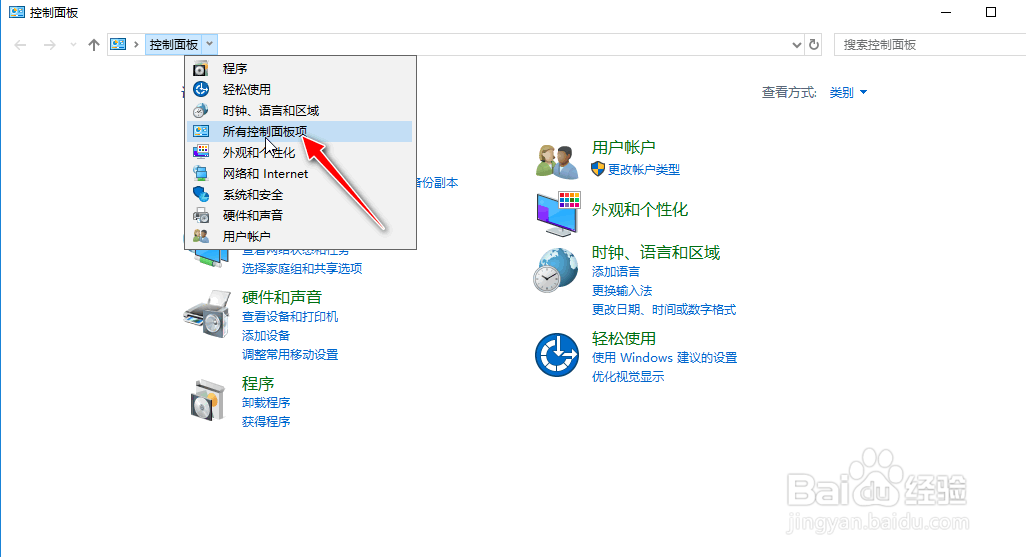 6/9
6/9 7/9
7/9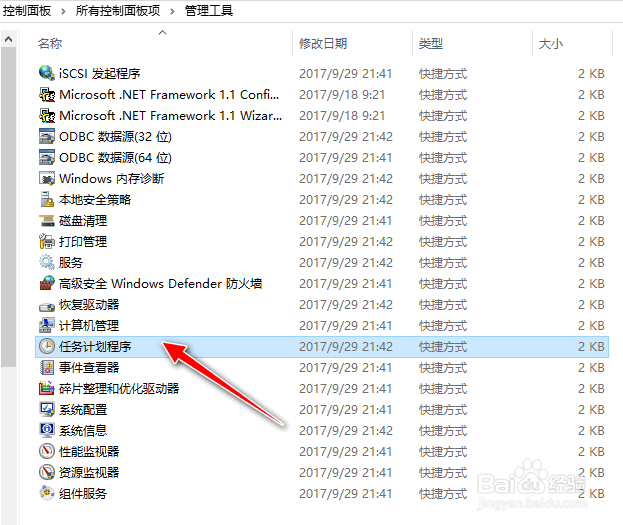 8/9
8/9 9/9
9/9 总结1/9
总结1/9
按住电脑键盘的Win+R键,打开运行对话框。
 2/9
2/9在运行对话框,输入control指令。
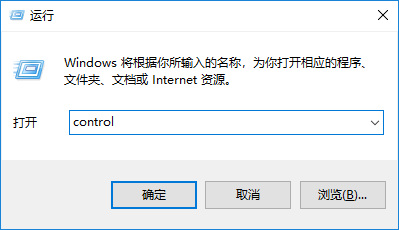 3/9
3/9打开控制面板窗口。
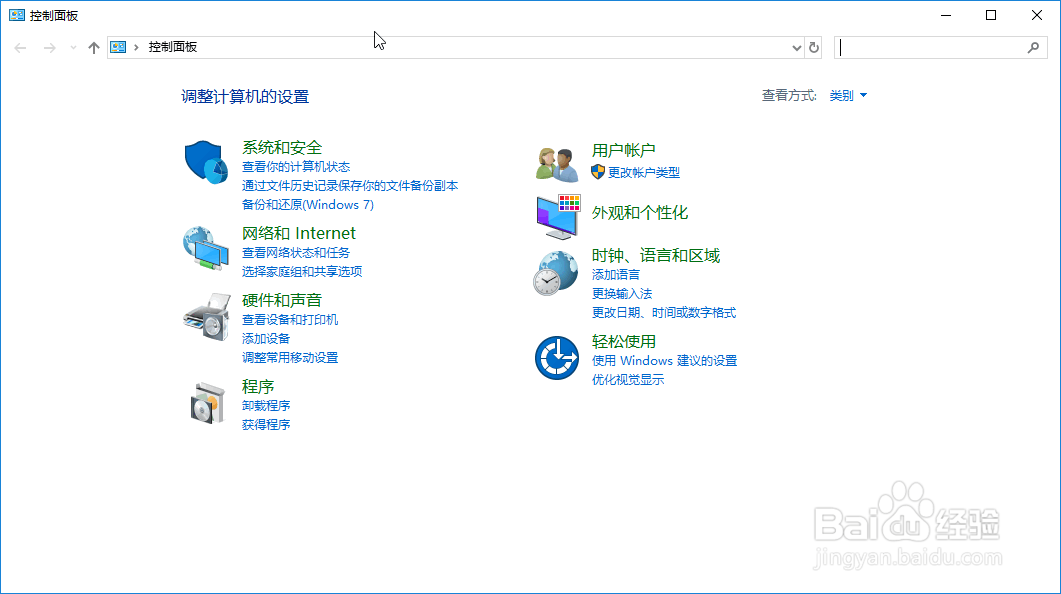 4/9
4/9点击左侧的箭头,再选择控制面板菜单。
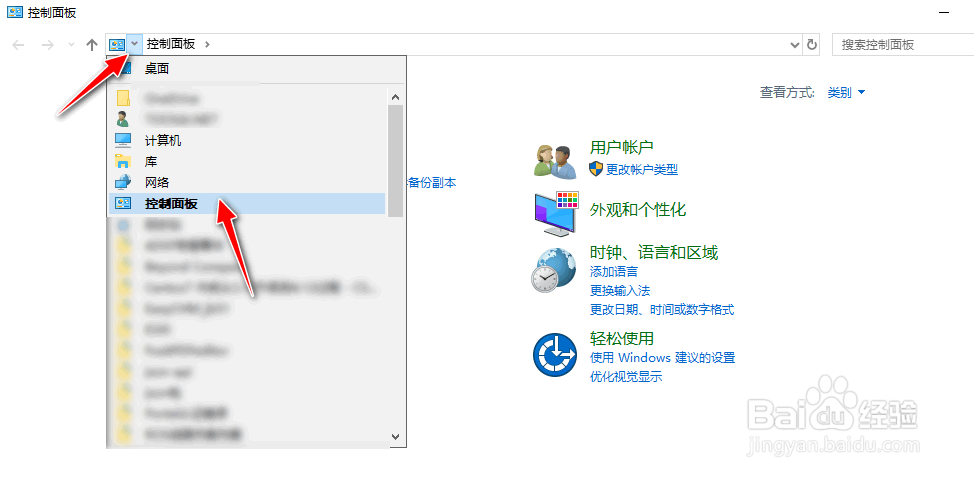 5/9
5/9再选择所有控制面板项选项。
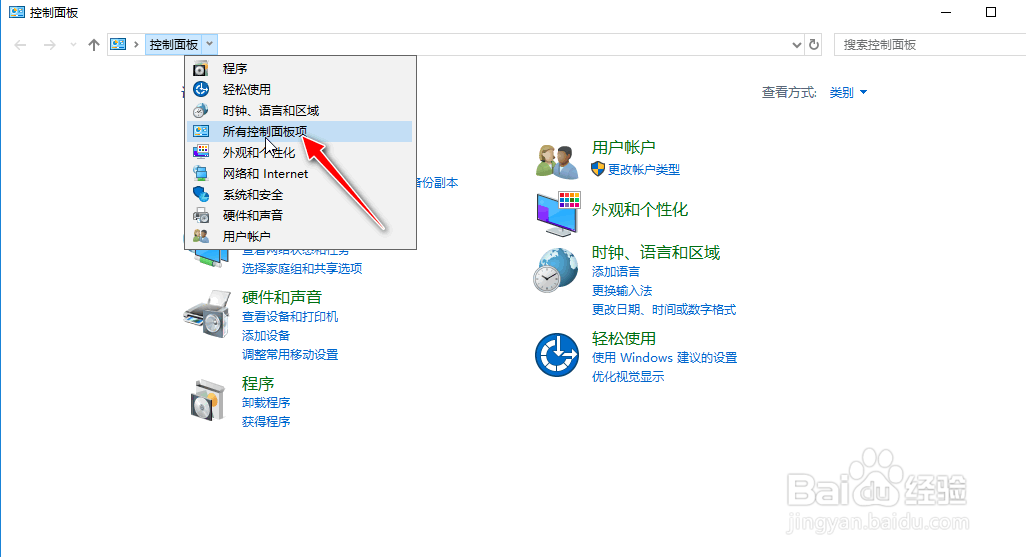 6/9
6/9选择管理工具菜单。
 7/9
7/9选择任务计划程序菜单。
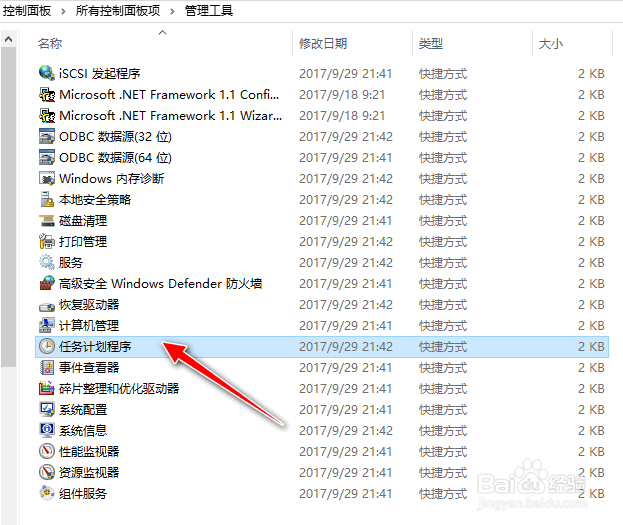 8/9
8/9选择任务计划库选项。
 9/9
9/9在右侧选中相应的计划任务项,点击禁用按钮即可。
 总结1/9
总结1/9按住电脑键盘的Win+R键,打开运行对话框。
2/9在运行对话框,输入control指令。
3/9打开控制面板窗口。
4/9点击左侧的箭头,再选择控制面板菜单。
5/9再选择所有控制面板项选项。
6/9选择管理工具菜单。
7/9选择任务计划程序菜单。
8/9选择任务计划库选项。
9/9在右侧选中相应的计划任务项,点击禁用按钮即可。
计划任务WINDOWS10关闭计划任务禁用计划任务控制面板版权声明:
1、本文系转载,版权归原作者所有,旨在传递信息,不代表看本站的观点和立场。
2、本站仅提供信息发布平台,不承担相关法律责任。
3、若侵犯您的版权或隐私,请联系本站管理员删除。
4、文章链接:http://www.1haoku.cn/art_946780.html
上一篇:手机公积金怎样查看缴存证明
下一篇:华为手机如何限制应用联网
 订阅
订阅